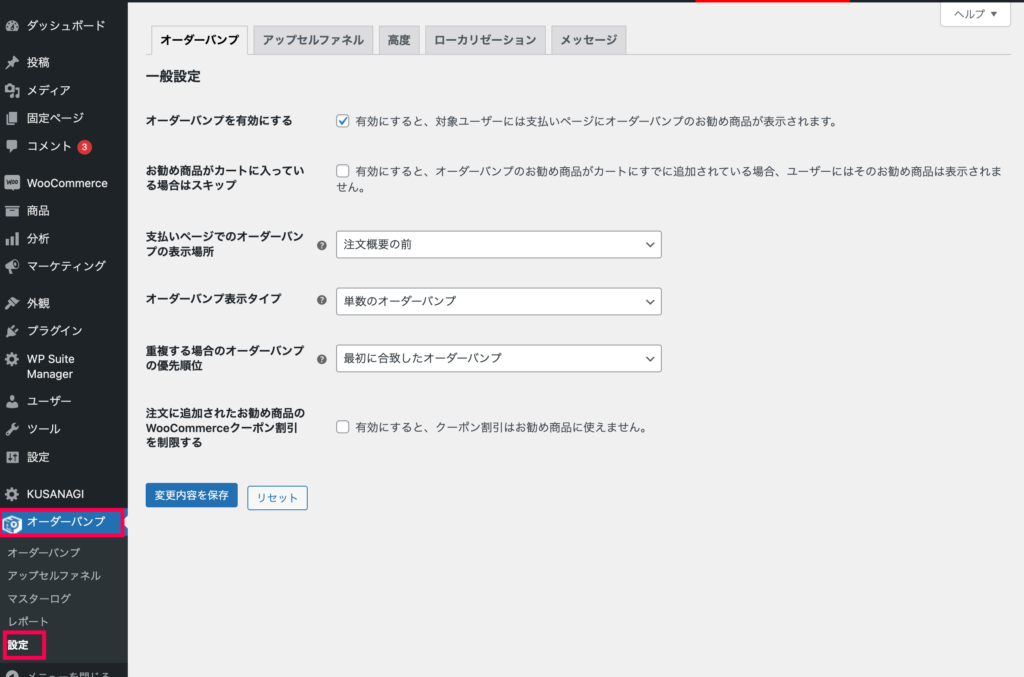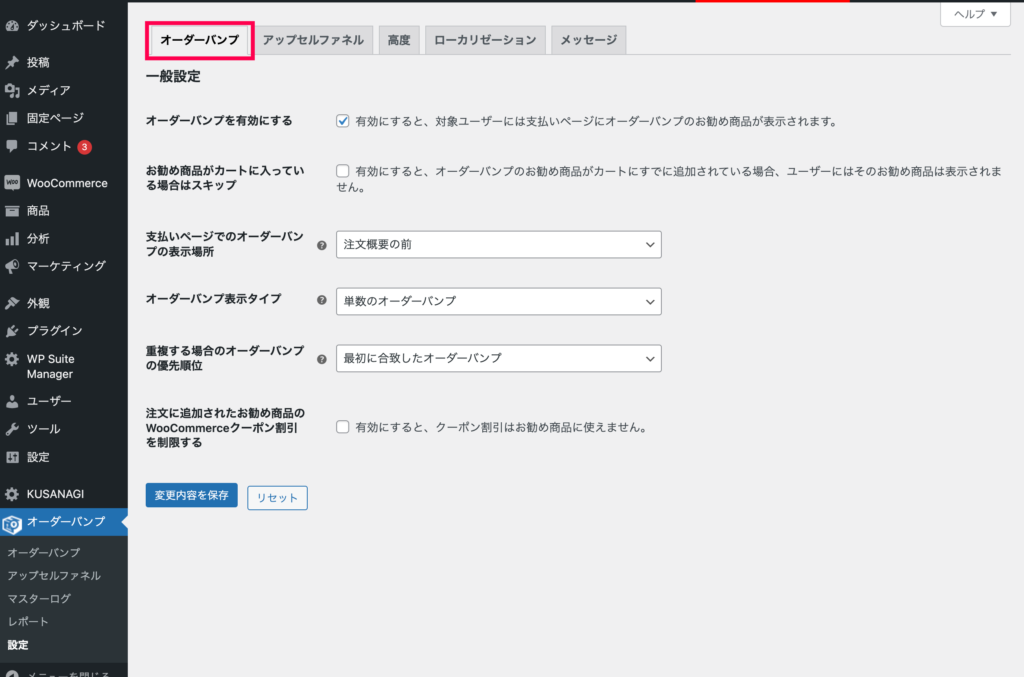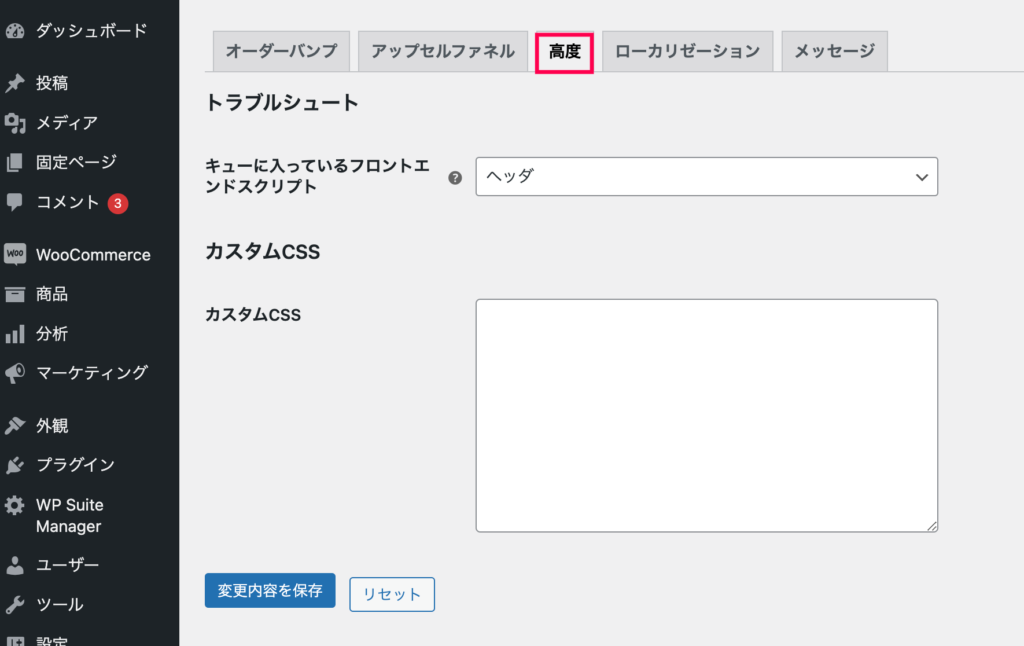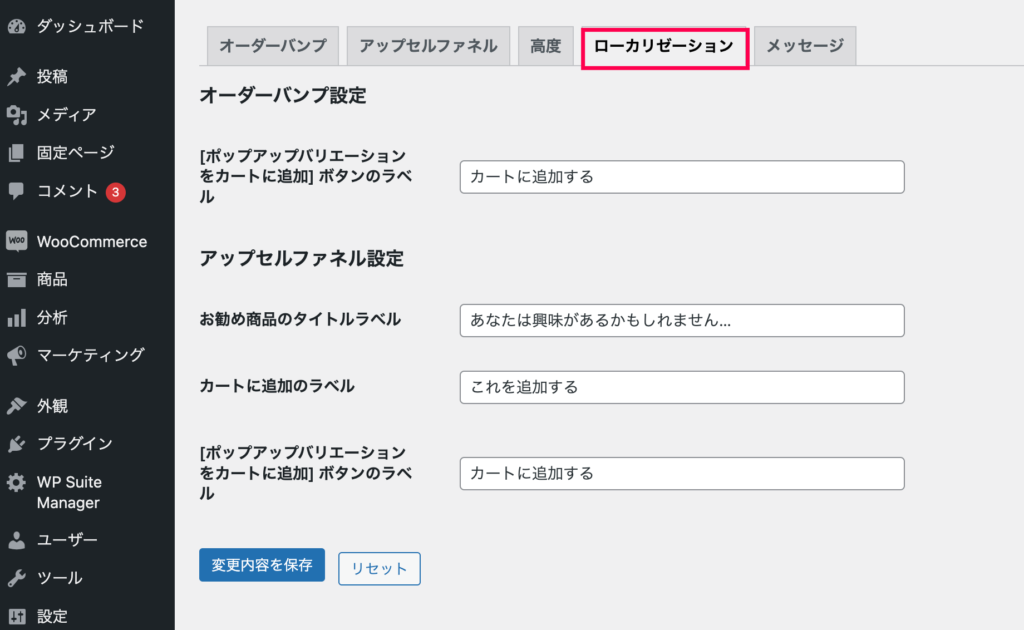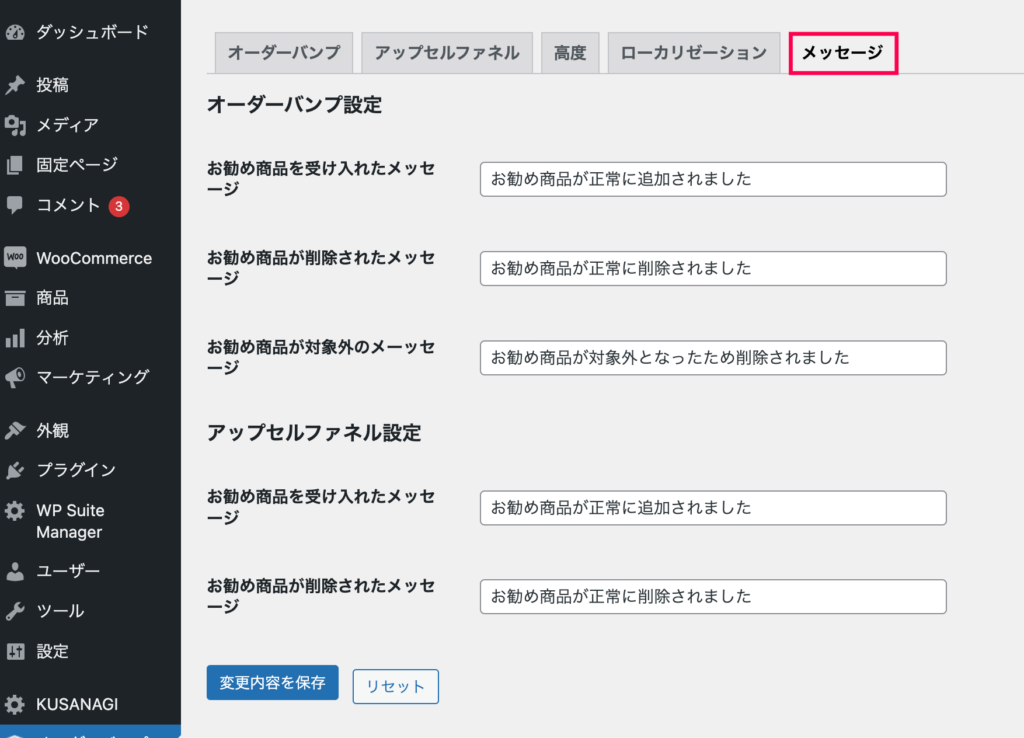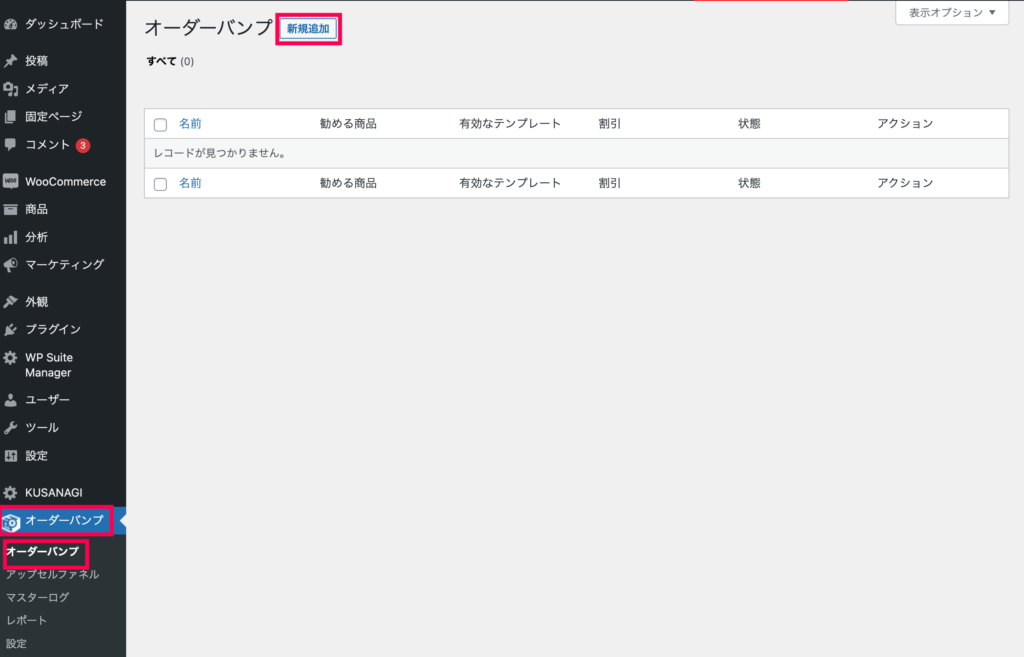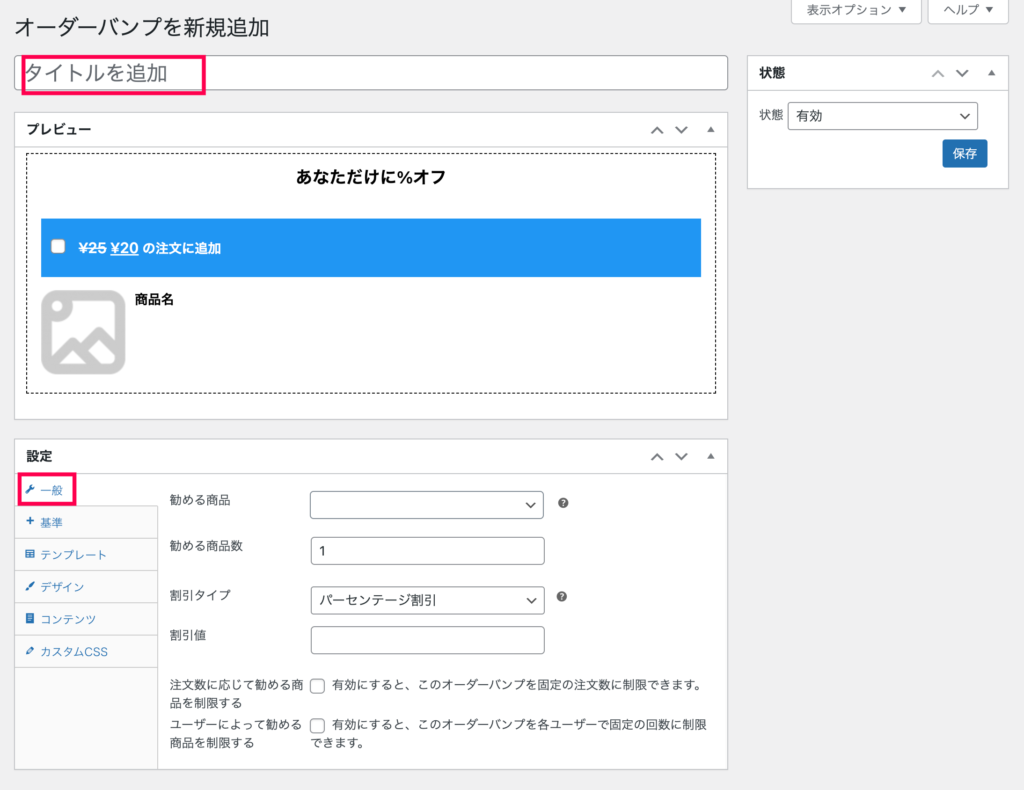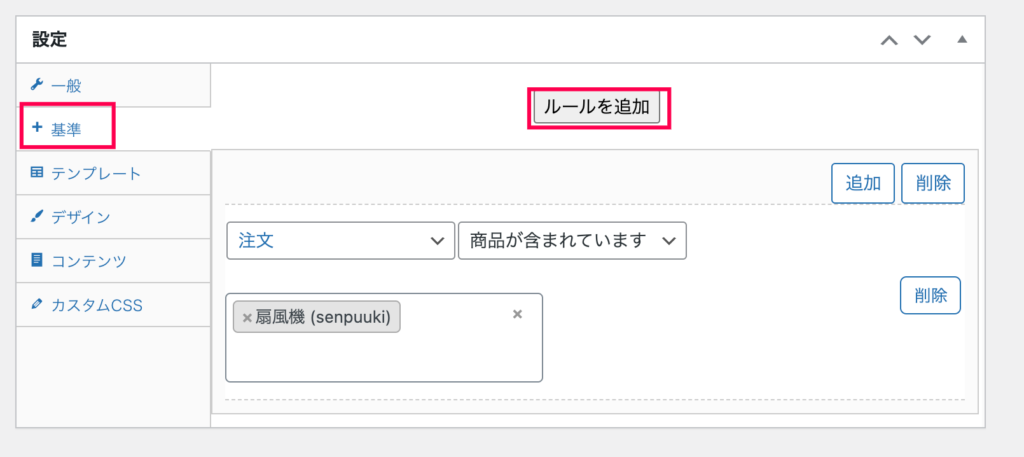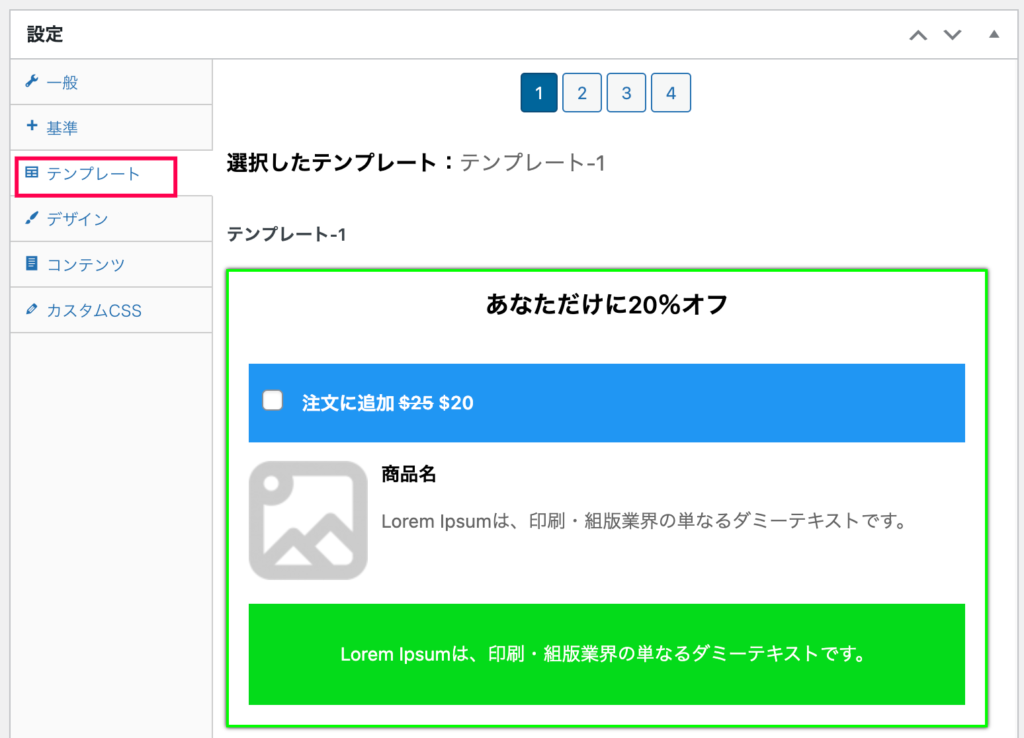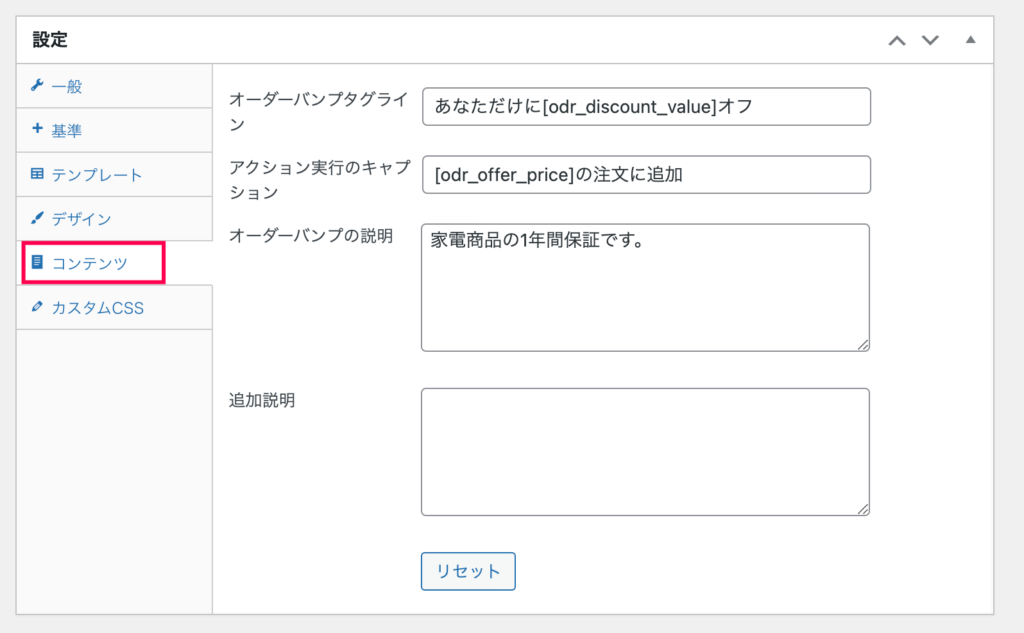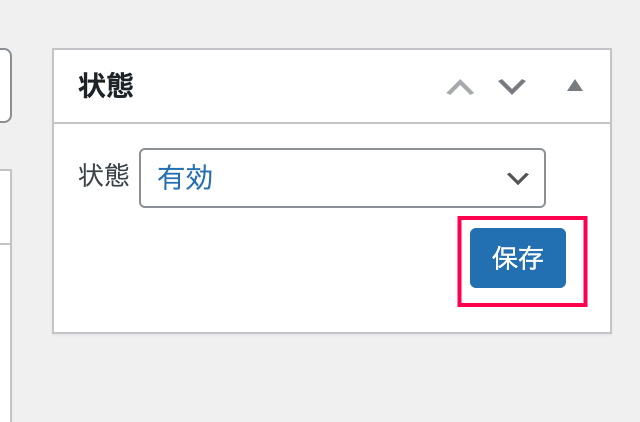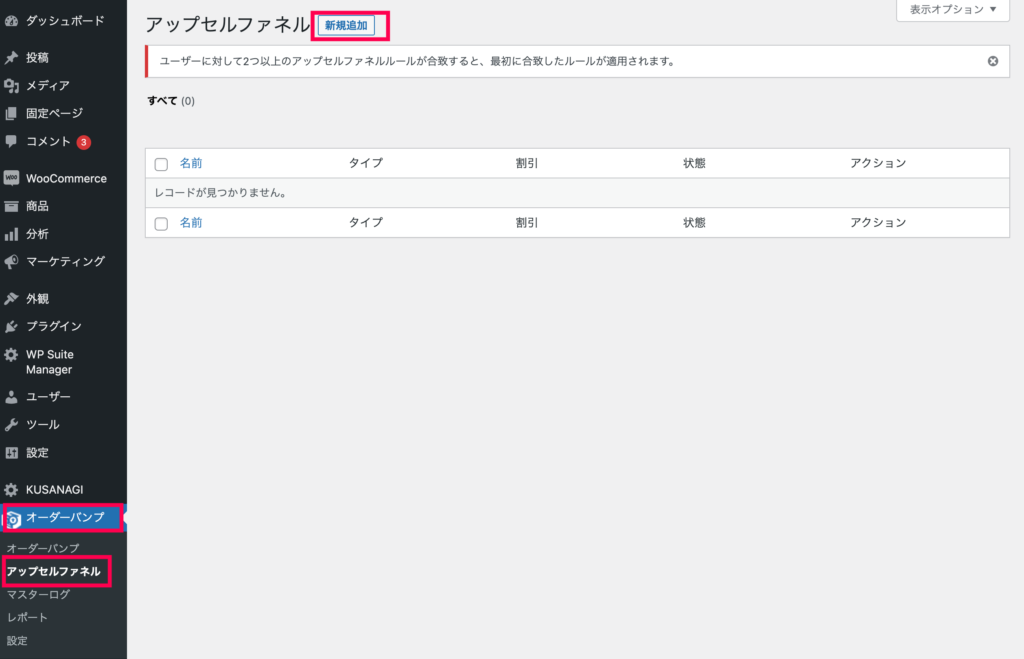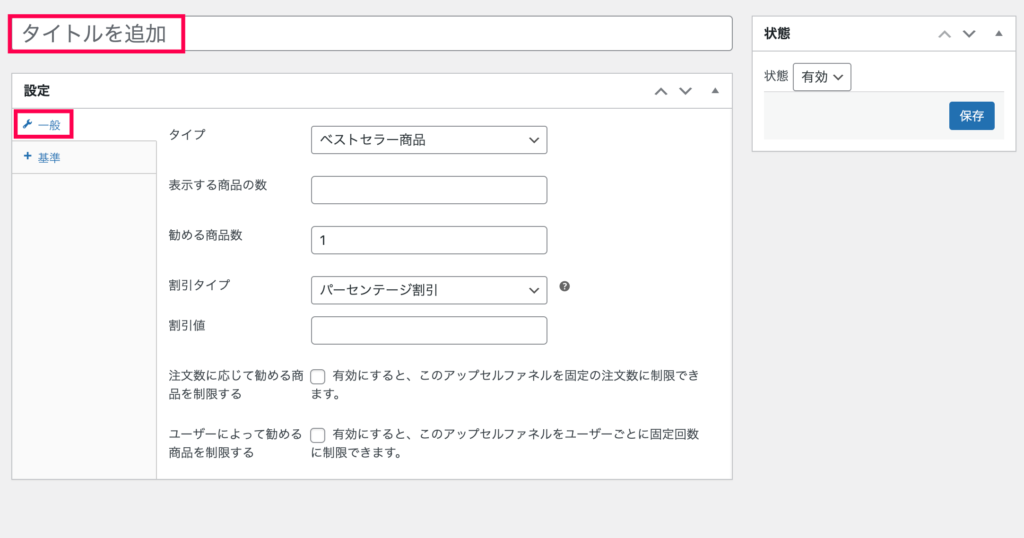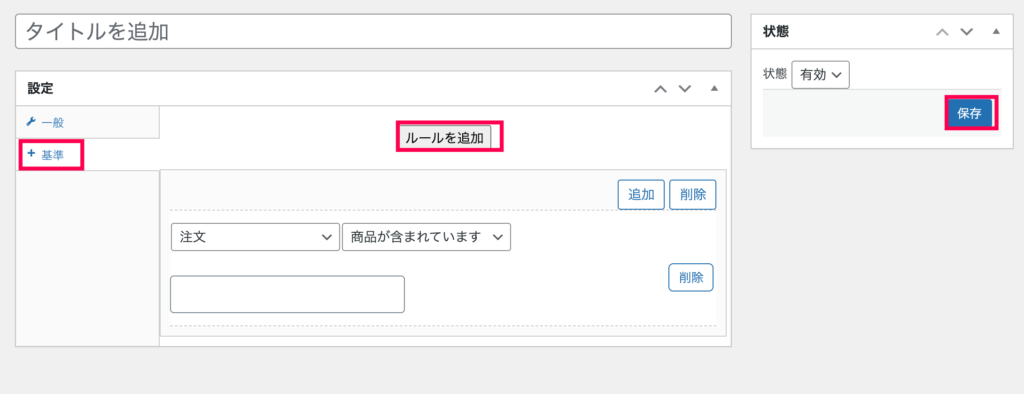「顧客単価をアップさせたい。」
「サイトの平均注文額を増やしたい。」
とお悩みの方におすすめなのが、Order Bump for WooCommerceです。
Order Bump for WooCommerceは、支払いページで顧客にオファーすることでついで買いや、追加購入を促し、客単価をアップさせることができます。
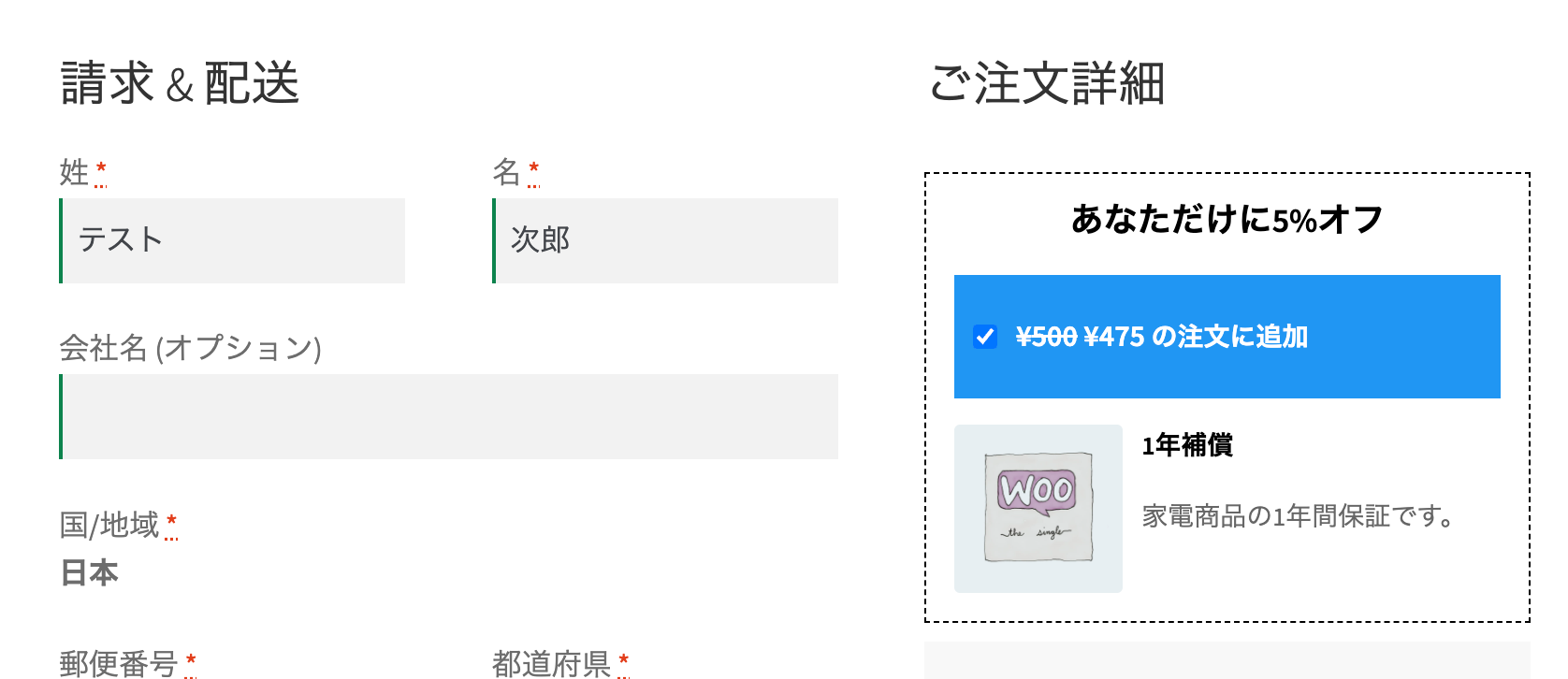
支払いページで顧客への提案
顧客が商品の支払いをしようと支払いページに移動すると、オファーが表示されます。
例えば、購入商品のアクセサリを支払いページからだけの割引で購入できるオファーを送ることで、顧客に追加購入を促すことができます。
また、速達便の選択や、商品の保証の追加購入もオファーできます。
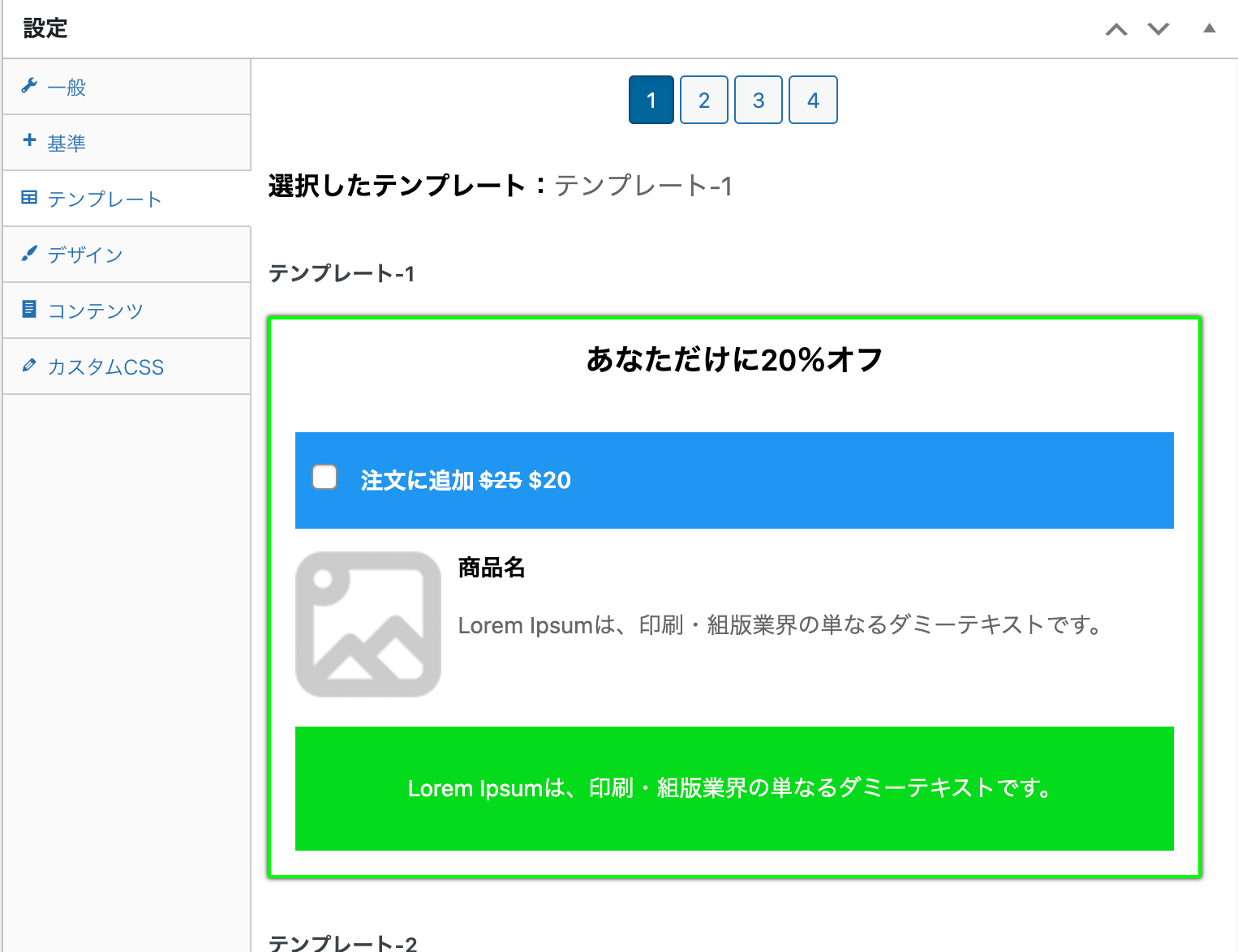
カスタマイズ可能なデザイン
Order Bump for WooCommerceのデザインはカスタマイズ可能な20種のテンプレートから選択できます。
また、提案のオファーの位置も支払いページ内の4か所から選択可能です。
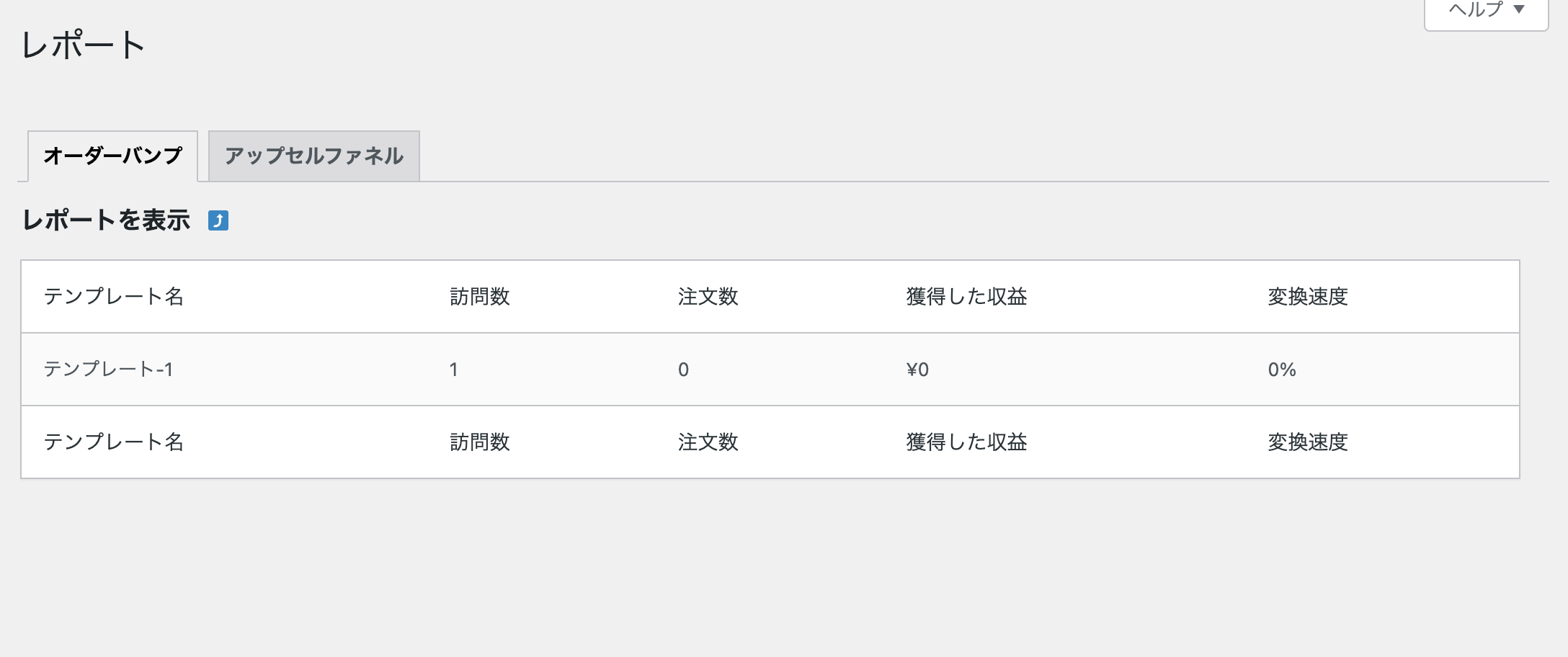
レポートの確認
訪問者数、注文数、コンバージョン率、獲得した収益など、各オーダー バンプに関する重要な情報をレポートで確認することができます。
どのような商品にどのようなオファーが効果的なのか検証する際に便利です。
Order Bump for WooCommerceを使用して、追加購入や補償の追加を促し、顧客単価アップを目指しましょう。